
Fange notater fra møtene dine er viktig. Du kan liste deltakere, handlingsartikler og eventuelle viktige kommentarer. Med Google Kalender kan du opprette møte notater direkte fra arrangementet.
Med klikk på en knapp kan du opprette Notes-malen. Legg deretter til møtementene dine på det i Google Dokumenter når tiden kommer. En lenke til notatene forblir i Google Kalender-arrangementet for alle deltakere for tilgang.
Merk: [1. 3] Fra og med oktober 2021 er funksjonen tilgjengelig for Google Workspace, G Suite Basic og Business Kunder.
Opprett møte notater fra Google Kalender
Du kan opprette møtet notater fra arrangementet på kalenderskjermen eller hendelsesdetaljer-siden på det tidspunktet du konfigurerer hendelsen eller etterpå.
For en ny begivenhet på hovedet Google Kalender side, klikk på Legg til beskrivelse eller Vedlegg seksjon. Velg alternativet som ser ut til å opprette møte notater.
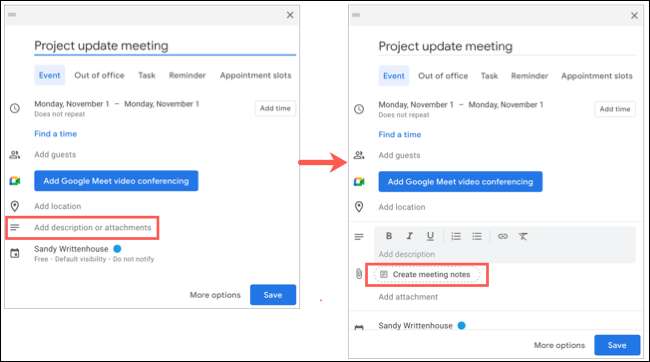
For en eksisterende hendelse på den viktigste Google Kalender-siden, klikk på "Ta møtesteder."
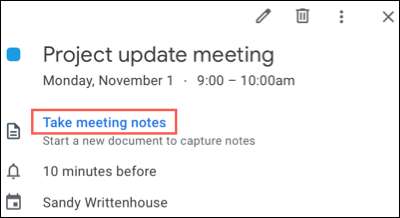
For en ny eller eksisterende hendelse på siden for hendelsesdetaljer, gå ned til beskrivelsesdelen. Klikk på "Opprett møte notater".
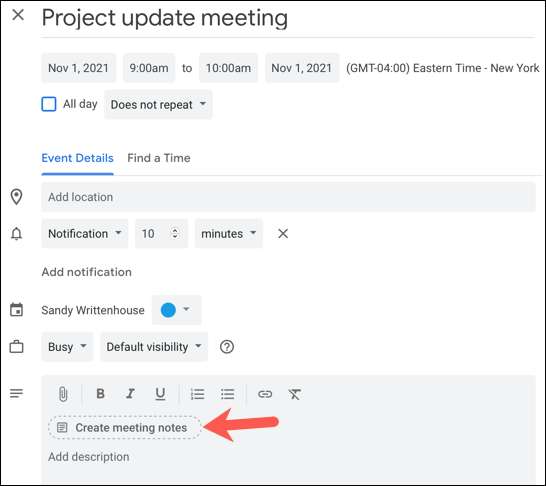
Du vil da bli sendt til Google Dokumenter hvor a Møte Notes Template. venter. Du får se hendelsesnavnet, dato og deltakere sammen med seksjoner for handlingsartikler og notater.
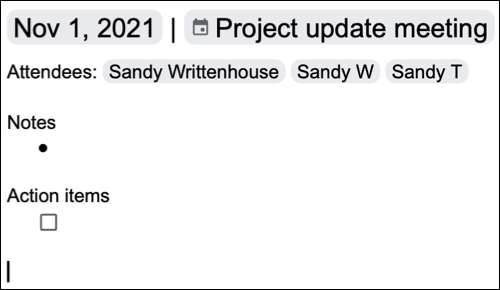
Du kan lage endringer hvis du liker eller bare lukker notatene og gjenåpner dem når Møtetiden din kommer. Som med alle andre Google-dokumenter, lagres endringene dine automatisk.
I SLEKT: [1. 3] Få innsikt på hvordan du bruker tiden din i Google Kalender [1. 3]
Få tilgang til møtet notatene
Alternativet Create Meeting Notes du valgte i utgangspunktet konverterer til en lenke direkte til notatene i Google Dokumenter.
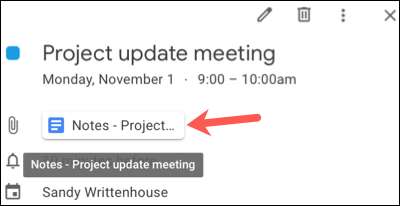
Så når møtetiden kommer, klikker du koblingen til notatene i arrangementet, på siden Hendelsesdetaljer eller gå til Google Dokumenter der malen ble lagret. Legg til elementene dine på møtestedene og igjen, alle endringene du lagrer automatisk.

Enhver deltaker på hendelsesinvitasjonen kan klikke den linken for å få tilgang til notatene i Google Docs også. Så, alle hendelser gjester er i løkken.
Med en rask og enkel måte å fange notater til ditt neste møte, husk dette tipset for din Google Calendar Event. .
I SLEKT: [1. 3] Slik legger du til, rediger eller sletter tilbakevendende hendelser i Google Kalender [1. 3]







